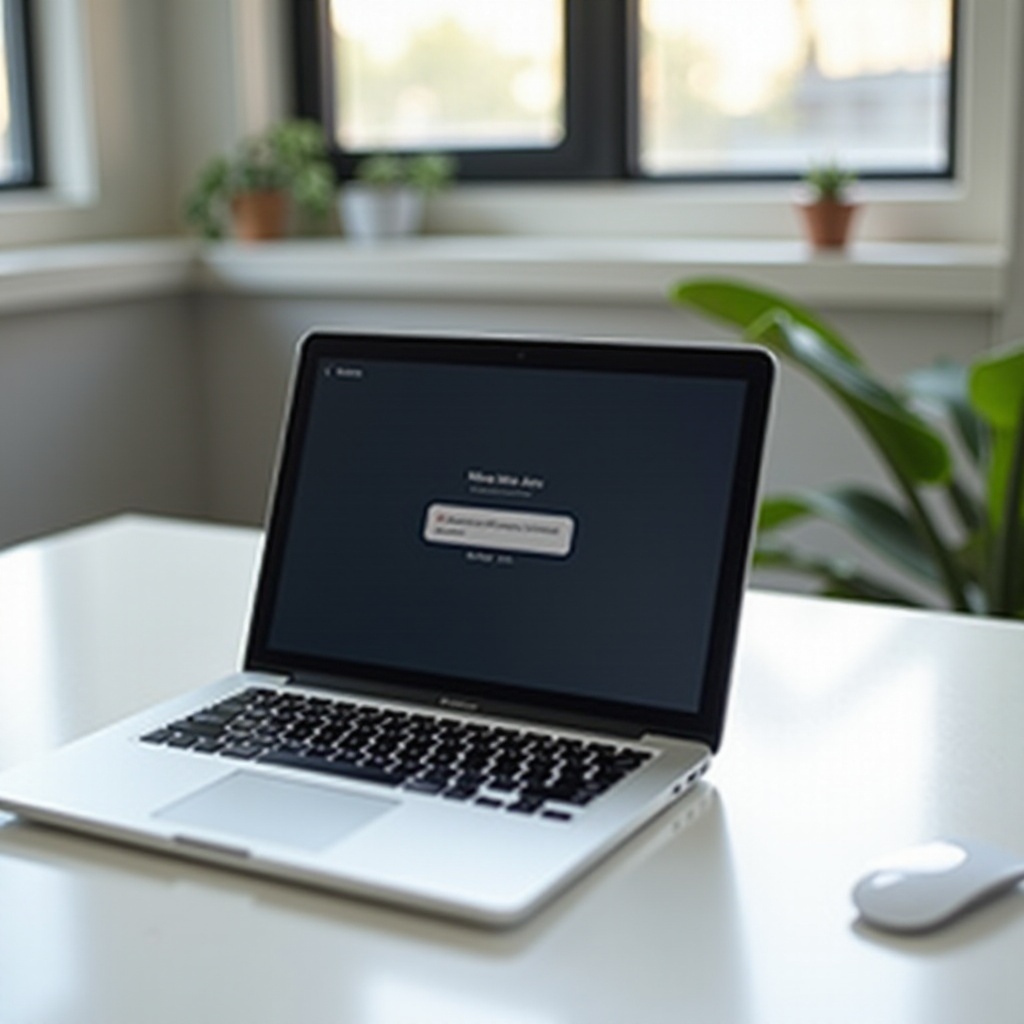
Inleiding
Weten hoe je je MacBook Pro-laptop op de juiste manier uitschakelt, is cruciaal voor het behouden van de prestaties en het waarborgen van de levensduur van zowel de hardware als de software. Hoewel het eenvoudig lijkt, zijn er verschillende methoden om deze taak uit te voeren, elk met zijn eigen implicaties en potentiële probleemoplossingskwesties. Deze gids zal je door de standaard- en alternatieve uitschakelmethoden leiden, veelvoorkomende uitschakelproblemen behandelen en de voordelen van het correct uitschakelen van je MacBook Pro benadrukken.
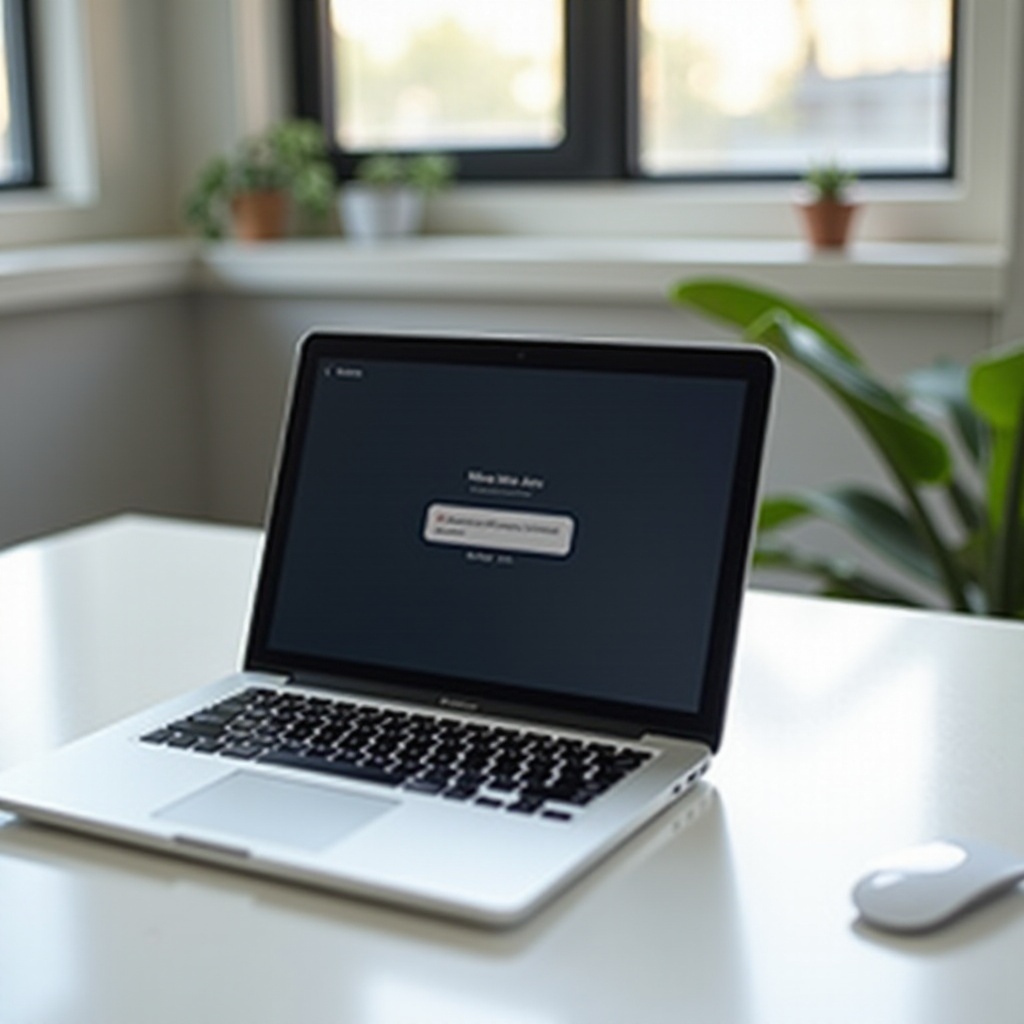
Standaard uitschakelmethoden
Het uitschakelen van een MacBook Pro is niet ingewikkeld, maar het kennen van de meest effectieve methoden zorgt ervoor dat je dit op de juiste manier doet zonder onnodige slijtage aan je systeem te veroorzaken.
Het Apple-menu gebruiken
- Klik op het Apple-logo in de linkerbovenhoek van je scherm.
- Er verschijnt een uitklapmenu. Selecteer ‘Zet uit…’.
- Een bevestigingsvenster verschijnt, met opties om vensters opnieuw te openen bij het opnieuw inloggen of om onmiddellijk uit te schakelen. Klik op ‘Zet uit’ om te bevestigen.
Deze methode is eenvoudig en stelt je MacBook Pro in staat om alle geopende toepassingen en processen soepel af te sluiten, waardoor gegevensverlies of -corruptie wordt voorkomen.
Sneltoets voor uitschakelen
Als je de voorkeur geeft aan het gebruik van toetsenbordsneltoetsen:
- Houd de toetsen ‘Control’ + ‘Option’ + ‘Command’ tegelijkertijd ingedrukt.
- Druk vervolgens op de ‘Aan/uit’-knop of de ‘Uitwerp’-toets.
Deze toetscombinatie initieert een uitschakelsequentie. Het is een snelle methode, maar zorgt ervoor dat al je huidige activiteiten correct worden afgesloten.
Alternatieve uitschakelopties
Soms werkt de standaardmethode mogelijk niet, vooral als je MacBook Pro niet reageert. In dergelijke gevallen moet je wellicht alternatieve uitschakelopties overwegen.
Geforceerd uitschakelen
Als je MacBook Pro bevroren is en niet reageert op commando’s, kan een gedwongen uitschakeling noodzakelijk zijn:
- Houd de ‘Aan/uit’-knop enkele seconden ingedrukt.
- Je scherm wordt donker, wat aangeeft dat de MacBook geforceerd is uitgeschakeld.
Gebruik deze methode spaarzaam, aangezien hierdoor geopende toepassingen niet correct worden afgesloten, wat tot gegevensverlies kan leiden.
Terminalcommando voor uitschakelen
Geavanceerde gebruikers geven mogelijk de voorkeur aan het gebruik van Terminal voor het uitschakelen:
- Open de ‘Terminal’-applicatie vanuit je ‘Hulpprogramma’s’-map.
- Typ het commando
sudo shutdown -h nowen druk op ‘Enter’. - Je wordt gevraagd je beheerderswachtwoord in te voeren. Nadat je dit hebt ingevoerd, wordt je MacBook Pro uitgeschakeld.
Dit commando forceert je systeem om alle bewerkingen te stoppen en onmiddellijk uit te schakelen. Het is een betrouwbare methode, maar moet voorzichtig worden gebruikt.

Veelvoorkomende uitschakelproblemen en probleemoplossingen
Ondanks je beste inspanningen kun je af en toe tegen uitschakelproblemen aanlopen. Het begrijpen van deze problemen en weten hoe je ze kunt oplossen, kan je veel hoofdpijn besparen.
MacBook Pro reageert niet op uitschakelcommando
Als je laptop niet reageert op het uitschakelcommando:
- Controleer of er toepassingen zijn die uitschakeling verhinderen door te kijken naar berichten of prompts.
- Probeer eventuele niet-reagerende apps geforceerd af te sluiten: Klik op het Apple-logo en selecteer ‘Forceer stop…’, kies vervolgens de niet-reagerende app en klik op ‘Forceer stop’.
Omgaan met bevroren toepassingen
Bevroren toepassingen kunnen het uitschakelproces belemmeren. Om bevroren apps aan te pakken:
- Gebruik de optie ‘Forceer stop’ vanuit het Apple-menu.
- Als dit niet werkt, open je de ‘Activiteitenweergave’ vanuit ‘Hulpprogramma’s’ en identificeer je de problematische toepassing. Selecteer deze en klik op de ‘X’-knop om geforceerd af te sluiten.
- Start je Mac opnieuw op als geforceerd afsluiten het probleem niet oplost.
Door deze veelvoorkomende uitschakelproblemen aan te pakken, blijft je MacBook Pro in goede gezondheid en kan de levensduur worden verlengd.
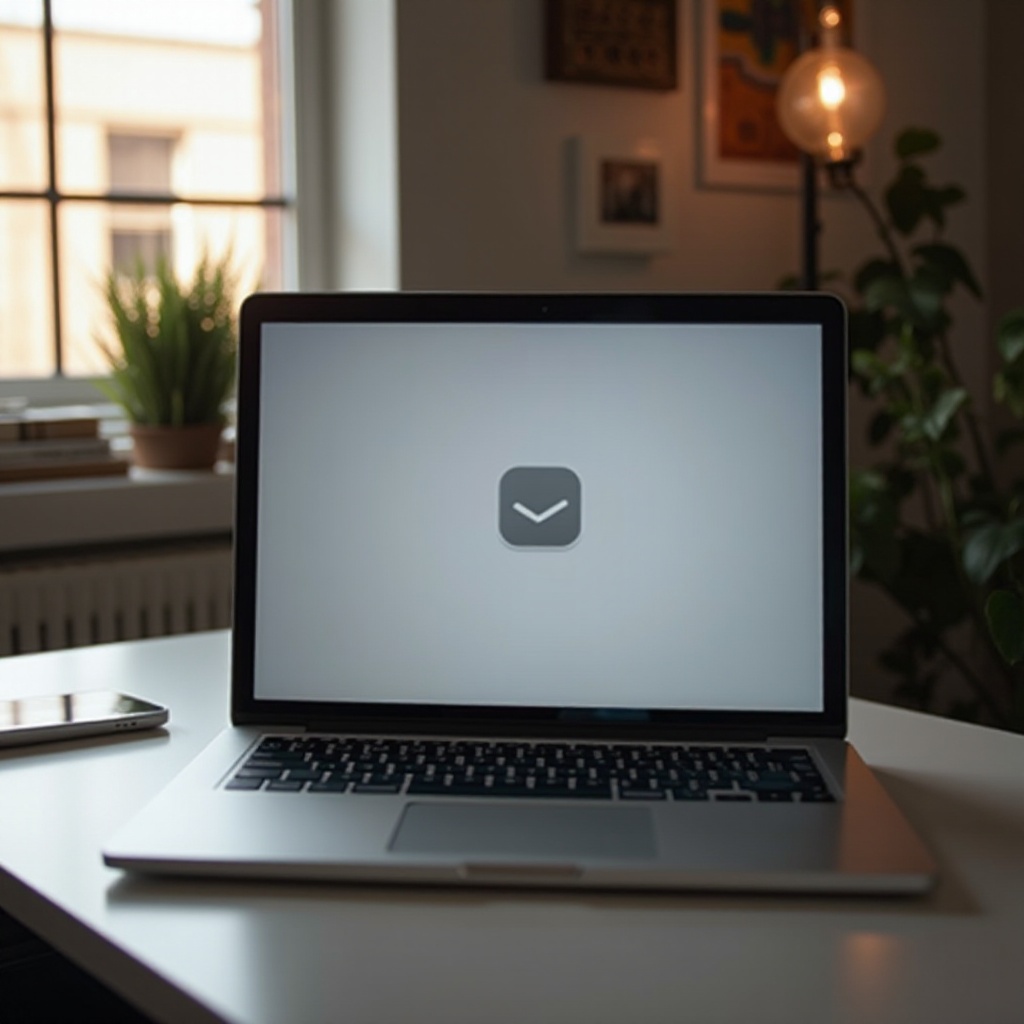
Voordelen van het correct uitschakelen van je MacBook Pro
Het correct uitschakelen van je MacBook Pro kan verschillende problemen voorkomen. Naast het vermijden van mogelijk gegevensverlies biedt het verschillende belangrijke voordelen.
Bescherming van je hardware en software
Regelmatig uitschakelen helpt je hardwarecomponenten te beschermen tegen overmatige slijtage. Het zorgt er ook voor dat je software soepel blijft draaien door het systeem de kans te geven tijdelijke bestanden en caches te wissen.
Optimalisatie van de prestaties en levensduur van de Mac
Je MacBook Pro de kans geven om te rusten, kan de algehele prestaties en levensduur verbeteren. Elk uitschakelen reset je apparaat, zodat het optimaal werkt wanneer je het weer inschakelt.
Deze eenvoudige maatregelen leiden tot een gezondere, efficiëntere MacBook Pro die langer aan je werk- en persoonlijke behoeften voldoet.
Conclusie
Begrijpen hoe je je MacBook Pro-laptop op de juiste manier uitschakelt, is essentieel voor het behoud van de optimale prestaties en levensduur. Door de beschreven standaard- en alternatieve uitschakelmethoden te volgen, veelvoorkomende problemen aan te pakken en de voordelen van correcte uitschakelingen in te zien, zorg je ervoor dat je apparaat in topconditie blijft. Onthoud dat hoewel geforceerde uitschakelingen handig zijn in noodgevallen, ze niet als reguliere uitschakelmethode mogen worden gebruikt.
Veelgestelde vragen
Wat is het verschil tussen afsluiten, sluimerstand en herstarten op MacBook Pro?
Bij volledig afsluiten wordt uw laptop volledig uitgeschakeld, terwijl de sluimerstand energie bespaart en uw sessie opslaat zonder toepassingen af te sluiten. Herstarten vernieuwt uw systeem zonder volledig uit te schakelen.
Is het slecht om mijn MacBook Pro regelmatig geforceerd af te sluiten?
Ja, het geforceerd afsluiten van uw MacBook Pro kan leiden tot gegevensverlies en mogelijke bestandsbeschadiging. Dit zou alleen als laatste redmiddel moeten worden gebruikt wanneer het systeem niet reageert.
Moet ik mijn MacBook Pro elke nacht afsluiten of in sluimerstand zetten?
Dat hangt af van uw gebruik. Afsluiten is nuttig voor lange perioden van inactiviteit. De sluimerstand is geschikt voor korte pauzes, waarbij energie wordt bespaard terwijl taken snel kunnen worden hervat.
